Die drei wichtigsten Möglichkeiten zum Sichern von iPhone X, iPhone 8/8 Plus 2019
Dieser Artikel beschreibt drei einfache Möglichkeiten, um Kontakte, Fotos, Musik und Videos auf Ihrem iPhone X, iPhone 8/8 Plus / 7 / 6s / 6 / 5s mit oder ohne iTunes zu sichern.
- Erster Teil: Automatisches Sichern von Dateien in iPhone X, iPhone 8/8 Plus mit iCloud
- Zweiter Teil: iPhone X, iPhone 8/8 Plus mit iTunes auf Windows / Mac sichern
- Dritter Teil: Selektives Sichern von Dateien auf dem iPhone X, iPhone 8/8 Plus mit Tenorshare iCareFone (eine einfache Datensicherungsmethode)
iPhone X, iPhone 8/8 Plus, genau wie sein älteresVersionen werden mit Sicherheit ein echter Hit, wenn sie veröffentlicht werden, insbesondere wenn Gerüchten zufolge viele neue Funktionen bekannt sind: LED-Anzeigen, 3D-Gesichtsabtastungstechnologie, keine Home-Taste usw. Welche iPhone-Version Sie auch immer verwenden und überlegen Das Sichern Ihrer iOS-Daten ist jedoch ein großes Problem, das Sie im Hinblick auf die Datensicherheit des iPhone nicht abwenden können. Ein praktisches iOS-Sicherungstool vereinfacht die Arbeit erheblich. Wenn Sie nach solchen Tools suchen, um sich vor dem Datenverlust zu schützen, sind die folgenden drei die beste iPhone-Sicherungssoftware.
Erster Teil: Automatisches Sichern von Dateien in iPhone X, iPhone 8/8 Plus mit iCloud
Mit iCloud müssen Sie Ihre iOS-Dateien nicht einmal manuell klonen. Tippe auf dein iPhone und lass iCloud den Rest erledigen. Hier ist, wie:
Erster Schritt: Verbinden Sie Ihr iPhone mit einer Wi-Fi-Verbindung, um einen stabilen Sicherungsprozess zu gewährleisten.
Schritt 2: Gehen Sie zu "Einstellungen" >> "iCloud" und tippen Sie auf den Schalter "iCloud Backup", falls dieser nicht aktiviert wurde.
Schritt 3: Tippen Sie auf "Jetzt sichern", wenn Sie möchten. Andernfalls wird Ihr Gerät automatisch eine Sicherungskopie für Sie erstellen, solange eine Wi-Fi-Verbindung besteht und Ihre iCloud über ausreichend Speicherplatz verfügt.

Zweiter Teil: iPhone X, iPhone 8/8 Plus mit iTunes unter Windows / Mac sichern
iTunes ist auch ein hilfreiches Werkzeug zum Kopieren von DateienWenn Sie einen PC oder ein Mac-Buch zur Hand haben, das mit dem Internet verbunden ist. Wenn Sie das iPhone mithilfe von iTunes aus dem Backup wiederherstellen, ist dies eine gute Möglichkeit, Ihre iOS-Geräte zu schützen. Lesen Sie die folgenden Schritte, um zu erfahren, wie:
Erster Schritt: Verbinden Sie Ihr iPhone X, iPhone 8/8 Plus mit einem USB-Kabel mit dem PC / Mac Book, und iTunes auf Ihrem Computer wird automatisch gestartet und erkennt Ihr iOS-Gerät.
Schritt 2: Klicken Sie auf Ihr Gerät, um eine neue Benutzeroberfläche anzuzeigen, und klicken Sie auf "Jetzt sichern", um die Sicherung zu starten.

Schritt 3: Gehen Sie zu "Bearbeiten" >> "Einstellungen" >> "Geräte", um Ihren Sicherungsordner zu überprüfen.
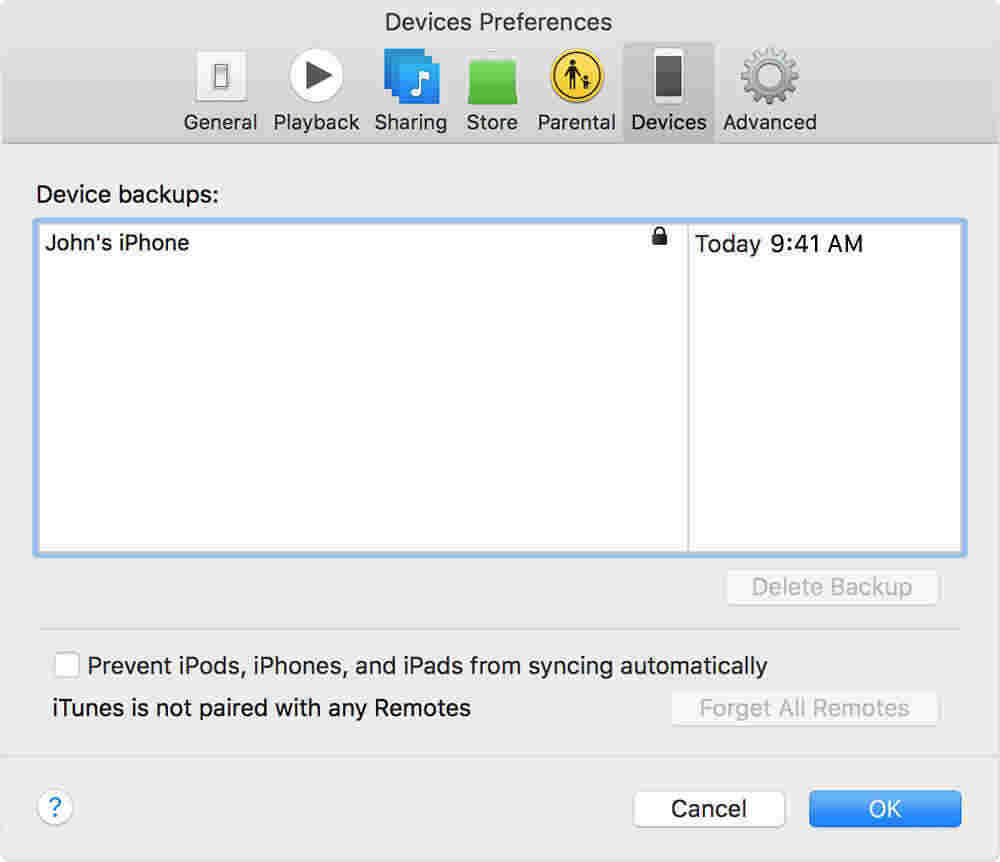
Dritter Teil: Selektives Sichern von Dateien auf dem iPhone X, iPhone 8/8 Plus mit Tenorshare iCareFone (eine einfache Datensicherungsmethode)
Ob Sie iCloud verwenden, um Ihre Fotos zu synchronisierenWenn Sie Nachrichten oder Lesezeichen automatisch oder mit iTunes auf Ihren Computer kopieren, können Sie auch keine Daten selektiv sichern, ganz zu schweigen davon, dass iTunes-Backups nicht auf dem Computer gelesen werden können, obwohl viele Benutzer von Smartphones diese Anforderungen teilen. Mit Tenorshare iCareFone ist jedoch alles möglich. Diese Software hilft Ihnen dabei, Sicherungsdetails zu überprüfen und ausgewählte Dateien einfach zu sichern.
Erster Schritt: Starten Sie Tenorshare iCareFone und verbinden Sie Ihr iPhone mit Ihrem Computer. Klicken Sie auf der Oberfläche auf "Backup & Restore".

Schritt 2: Wählen Sie einen beliebigen Datentyp aus, den Sie sichern möchten, und klicken Sie auf "Sichern".

Schritt 3: Zeigen Sie eine Vorschau der gesicherten Dateien an, wenn der Vorgang abgeschlossen ist. Klicken Sie dann auf "Auf Gerät wiederherstellen" oder "Auf PC exportieren", um die Sicherungsdaten zu speichern.

Zusammenfassung
Dieser Artikel bietet drei einfache Möglichkeiten zum SicherniPhone Kontakte / Fotos / Nachrichten / Musik / Videos. Mit iCloud können Sie diese Dateien automatisch sichern, wenn Sie mit Wi-Fi verbunden sind. Mit iTunes können Sie Ihre Dateien mit Ihrem Computer synchronisieren und bei Bedarf wiederherstellen. Tenorshare iCareFone ist die perfekte Alternative, wenn Sie Ihr iPhone nicht als Ganzes sichern, sondern gezielt sichern und wiederherstellen möchten. Wenn Sie also das nächste Mal solche Anforderungen haben, sollten Sie sich für eine einfache und sichere Datensicherung entscheiden. Suchen Sie nach Möglichkeiten, Daten mit Tenorshare iCareFone nach der Sicherung wiederherzustellen? Klicken Sie hier, um Anweisungen zu erhalten.


![[2019] 4 Möglichkeiten zum Umgehen des iPhone XS / X / 8/7/6-Passcodes](/images/unlock-iphone/2019-4-ways-to-bypass-iphone-xsx876-passcode.jpg)





![2 einfache Möglichkeiten zum Starten von Windows 10 im abgesicherten Modus [2019-Handbuch]](/images/fix-windows/2-easy-ways-to-boot-windows-10-into-safe-mode-2019-guide.jpg)
